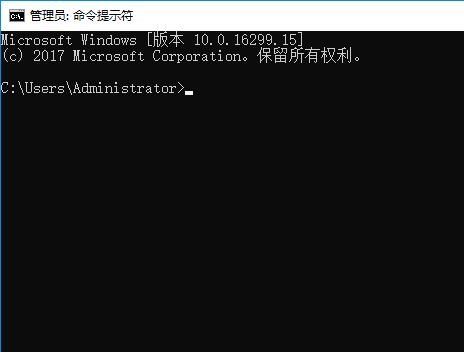
打开命令提示符的几种方法方法一:
1、按下开始菜单按钮,或者按下win+Q组合键,直接打上cmd ,此时会弹出 命令提示符 单击即可打开,需要管理员身份运行 的话单击右键,选择【以管理员身份运行】;
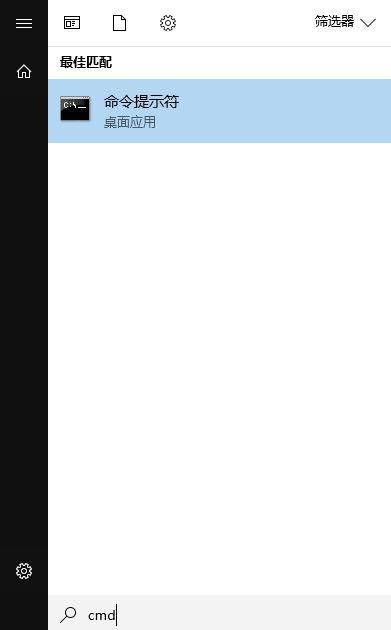
打开命令提示符的几种方法方法二:
在键盘上按下win+R组合键打开运行,输入:cmd,点击确定即可打开。这个方法在win7、xp系统中都适用!
打开命令提示符的几种方法方法三:
在开始菜单上单击鼠标右键,选择【命令提示符】;
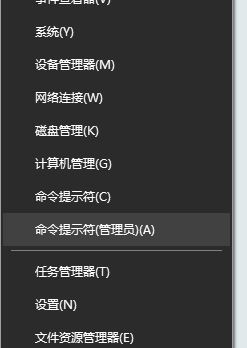
打开命令提示符的几种方法方法四:
1、按下ctrl+shift+esc 打开 任务管理器 ;
2、打开任务管理器,点击【文件】-【运行新命令】;
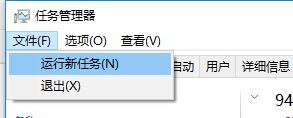
3、在弹出的新建任务框中输入:cmd 点击确定即可打开。
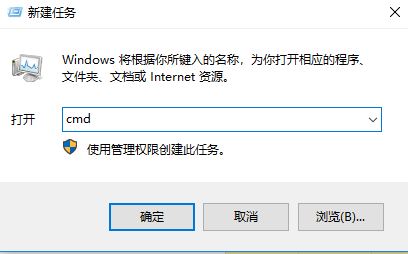
以上便是深度系统给大家分享介绍的打开命令提示符的操作方法,有需要的用户快来试试吧!
分享到: